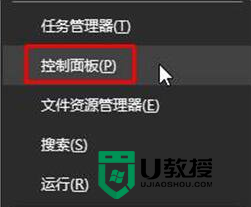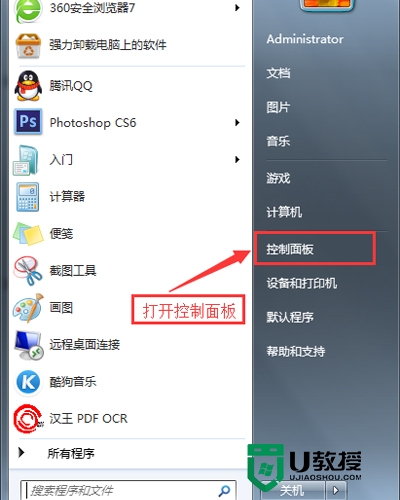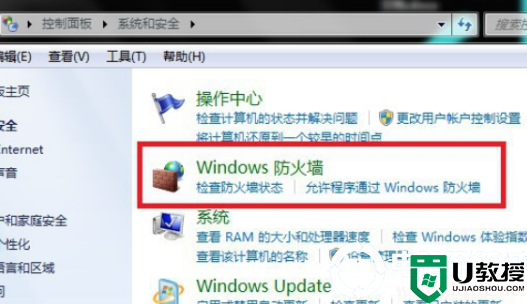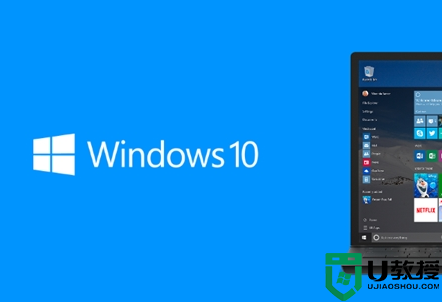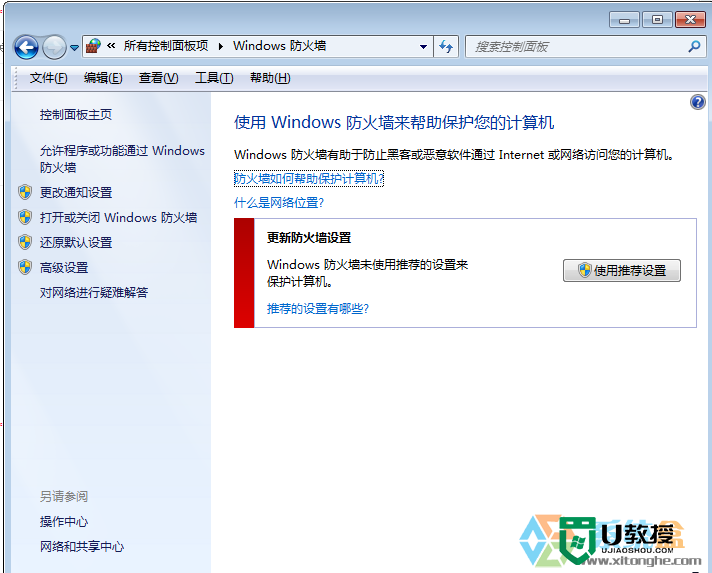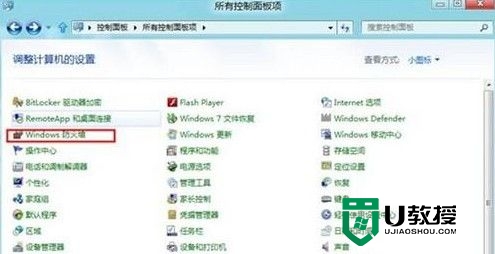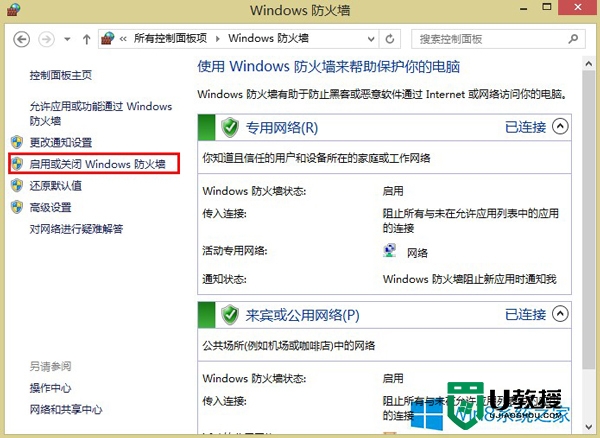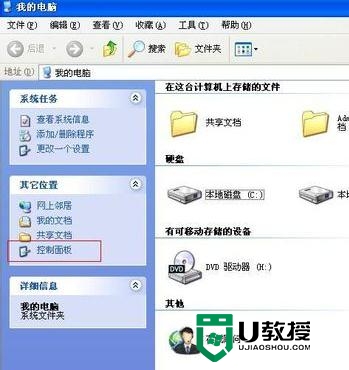教你设置win7的防火墙的解决方法
时间:2024-02-07作者:bianji
win7系统自带有防火墙功能,是系统的保护屏障,可以有效的保障系统的安全,不过有时候也会出现误拦截的情况。很多网友不清楚如何设置win7的防火墙,如何打开或关闭等。下面小编就教下大家设置win7防火墙的方法。
教你设置win7的防火墙的解决方法:
1、输入【win】+【R】打开运行对话框,输入命令“control”,然后点击【确定】按钮,打开【控制面板】。
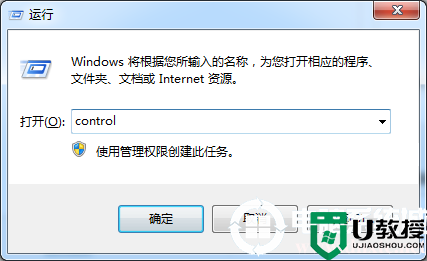
2、在【控制面板】中选择【Windows防火墙】图标,点击打开。
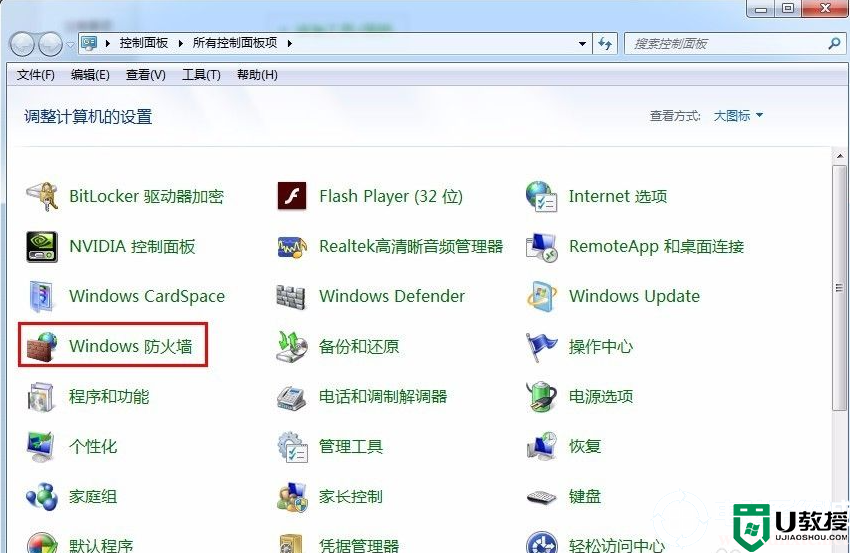
3、在【Windows防火墙】面板中选择【允许程序或功能通过Windows防火墙】选项。
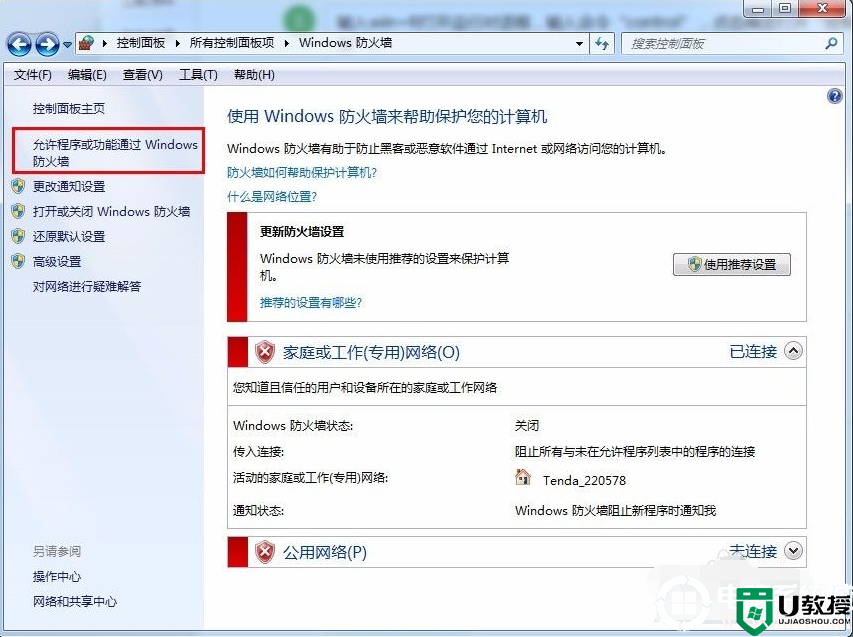
4、选择允许通过防火墙的程序,点击【确定】。
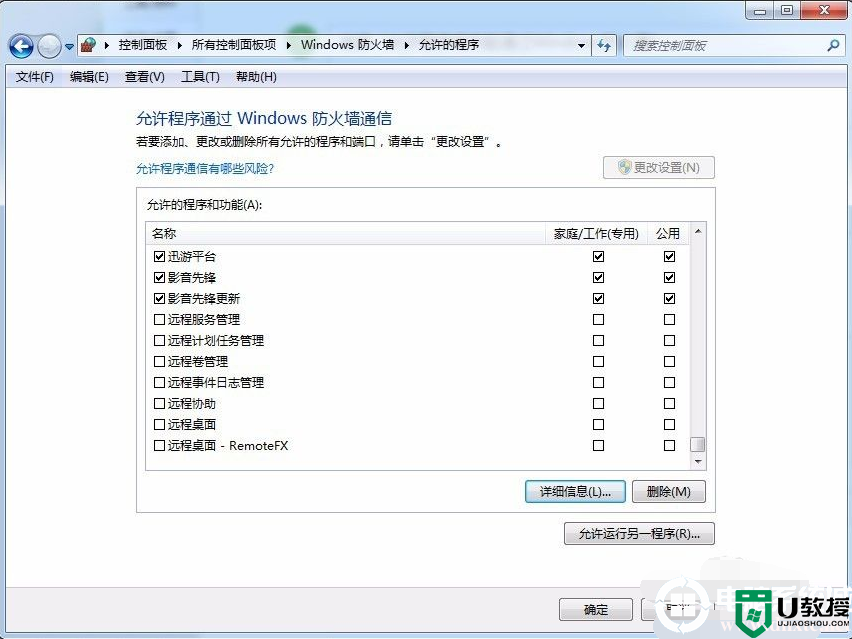
5、选择【打开或关闭Windows防火墙】选项。

6、选择关闭或者启用防火墙,设置好后点击确定,防火墙就设置好了。
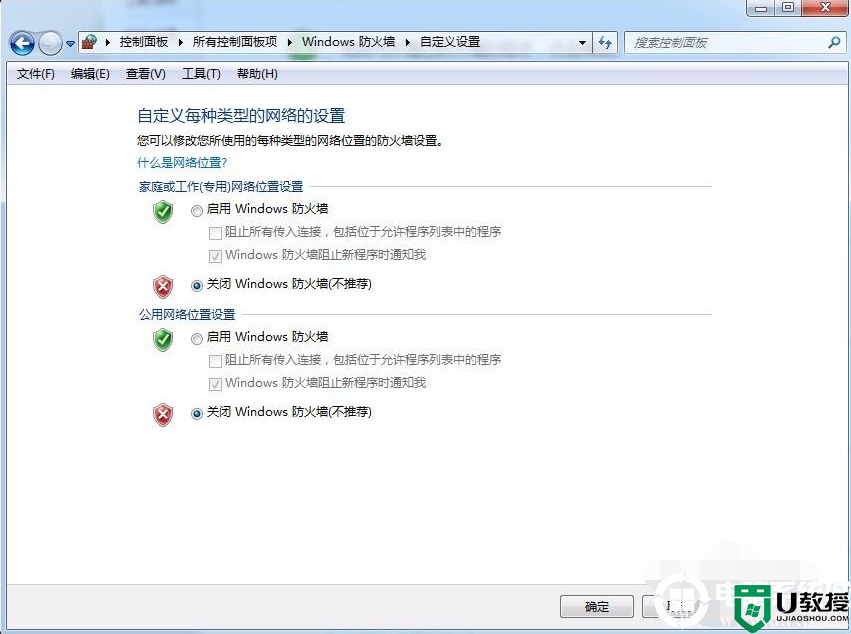
以上便是设置win7防火墙的具体操作步骤,希望能帮到大家,想了解更多内容可以对电脑系统城进行关注!